Cara Menghapus Saran Pencarian Twitter di iPhone – TechCult
Bermacam Macam / / July 08, 2023
Saran pencarian Twitter terkadang bisa membantu, tetapi juga bisa mengganggu. Jika Anda bosan melihat saran yang tidak relevan atau memalukan saat menggunakan aplikasi di iPhone, Anda akan senang mengetahui bahwa menghapusnya adalah proses yang cepat dan mudah. Dalam artikel ini, kami akan menunjukkan cara melakukannya langkah demi langkah.

Daftar isi
Cara Menghapus Saran Pencarian Twitter di iPhone
Apakah Anda ingin memadatkan pencarian atau menghapus saran yang tidak relevan, mengendalikan saran pencarian Twitter Anda akan memastikan pengalaman penelusuran yang lebih dipersonalisasi di iPhone Anda. Artikel ini akan membantu Anda menyelesaikannya dalam waktu singkat. Jadi, teruslah membaca!
Dapatkah Anda Melihat Sejarah Twitter Anda?
Ya, Anda dapat melihat riwayat Twitter Anda. Twitter menyediakan fitur bernama
Arsip Twitter yang memungkinkan Anda melihat dan mengunduh salinan seluruh riwayat Twitter Anda. Ini termasuk tweet Anda, retweet, balasan, pesan langsung, dan informasi terkait akun lainnya.Berikut adalah metode untuk menghapus saran di ponsel Apple:
Metode 1: Melalui Bilah Pencarian
Salah satu metode untuk menghapus saran pencarian Twitter di iPhone Anda adalah melalui bilah pencarian di dalam aplikasi Twitter. Ikuti langkah-langkah ini untuk menghapus saran pencarian yang tidak diinginkan.
1. Buka aplikasi Twitter dari layar beranda di iPhone Anda.
2. Ketuk kaca pembesar ikon untuk pergi ke tab pencarian.
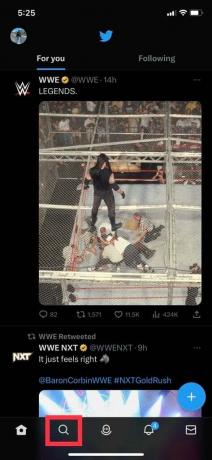
3. Ketuk pada bilah pencarian terletak di bagian atas layar.
4. Anda akan melihat daftar saran pencarian terbaru Anda. Geser saran Anda ingin menghapus.
5. Ketika pilihan untukmenghapus muncul, ketuk di atasnya.
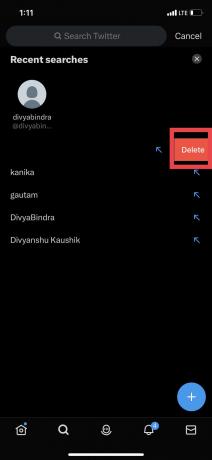
6. Mengulang langkah 4 dan 5 untuk saran pencarian lainnya yang ingin Anda hapus.
Setelah mengikuti langkah-langkah ini, Anda dapat menghapus saran pencarian Twitter di iPhone Anda.
Baca juga:Cara Menghapus Saran Pencarian Anda di Instagram
Metode 2: Melalui Membersihkan Cache
Alternatifnya, Anda dapat menghapus cache Twitter dan riwayat pencarian di iPhone untuk menghilangkan semua saran pencarian. Ikuti langkah-langkah yang disebutkan di bawah ini.
1. Buka Twitteraplikasi dan ketuk Anda foto profil di dalamnya.
2. Selanjutnya, ketuk Pengaturan dan Dukungan.

3. Pergi ke Pengaturan dan privasi.
4. Pilih Aksesibilitas, tampilan, dan bahasa dari menu.
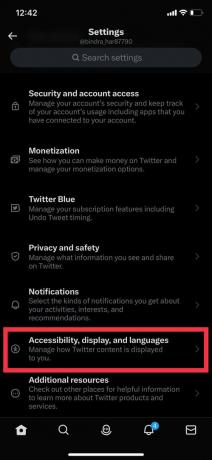
5. Pilih Penggunaan data.
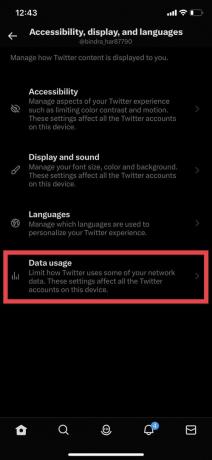
6. Ketuk Penyimpanan media dan pilih Hapus penyimpanan media.
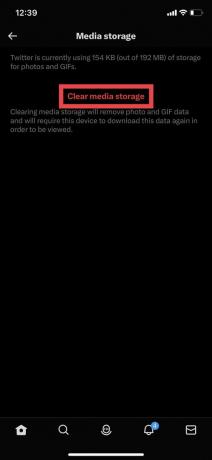
7. Ketuk Penyimpanan web lalu pilih Hapus semua penyimpanan web.
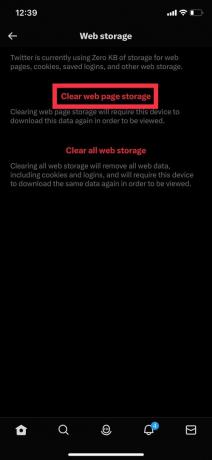
8. Lanjutkan ke Hapus semua data dan konfirmasi dengan mengetuk Ya saya yakin.
Catatan: Menghapus cache Twitter dan riwayat pencarian Anda juga akan menghapus informasi login dan preferensi Anda. Setelah menghapus cache dan riwayat pencarian, Anda harus masuk lagi dan mengonfigurasi ulang preferensi Anda. Kami harap ini menjawab semua pertanyaan Anda tentang cara menghapus saran pencarian Twitter.
Baca juga:Cara Mematikan Trending Search di Google Chrome
Cara Memeriksa Riwayat Twitter di iPad
Memeriksa riwayat Twitter sama di iPad dan iPhone. Pengaturan dan opsi umumnya konsisten di seluruh perangkat iOS, baik Anda menggunakan aplikasi Twitter di iPad atau iPhone. Anda dapat memeriksa riwayat di kedua perangkat dengan mengikuti langkah yang sama yang disebutkan di atas.
Apa Alasan Menghapus Saran Pencarian Twitter?
Meskipun banyak orang mungkin menganggap tidak penting untuk menghapus riwayat pencarian mereka, ada alasan yang sah untuk melakukannya. Menjaga privasi dan mencegah tayangan yang berpotensi merugikan di profil Anda ada beberapa alasan. Twitter sangat memperhatikan aktivitas pencarian Anda dan menyesuaikan umpan Anda, yang mungkin tidak selalu selaras dengan preferensi Anda.
Jika Anda tidak lagi ingin melihat konten terkait atau hanya menginginkan awal yang baru, menghapus saran pencarian Twitter menjadi penting. Memahami alasan ini membantu menekankan pentingnya menghapus riwayat pencarian Twitter Anda.
Mengelola saran pencarian Anda dapat sangat meningkatkan pengalaman pengguna Anda dan membantu Anda berfokus pada konten yang penting bagi Anda. Kami berharap bahwa artikel ini cara menghapus saran pencarian twitter di iphone akan membantu Anda melakukannya. Jadi, lanjutkan dan sesuaikan saran pencarian Twitter Anda untuk menjadikan perjalanan Anda lebih disesuaikan dengan preferensi Anda.
Henry adalah penulis teknologi berpengalaman dengan hasrat untuk membuat topik teknologi yang kompleks dapat diakses oleh pembaca sehari-hari. Dengan pengalaman lebih dari satu dekade di industri teknologi, Henry telah menjadi sumber informasi tepercaya bagi para pembacanya.



